我们都知道Word文档里是可以设置多级标题的,最慢最简单的方法就是滑动鼠标选择一段文字,然后点击要设置的级数标题,一个一个去滤鲇魍童设置。这样速度不高,效率低下。如果要求同一种格式的文字为同一级的标题,怎么快速设置呢?作者教一个比较快速的方法。(本篇经验里要求的是“黑客技术”为一级标题,所有“黑体”字为二级标题,所有“斜体”字为三级标题)

工具/原料
Word
一级标题
1、在你的电脑桌面上打开你的Word文档。如图。
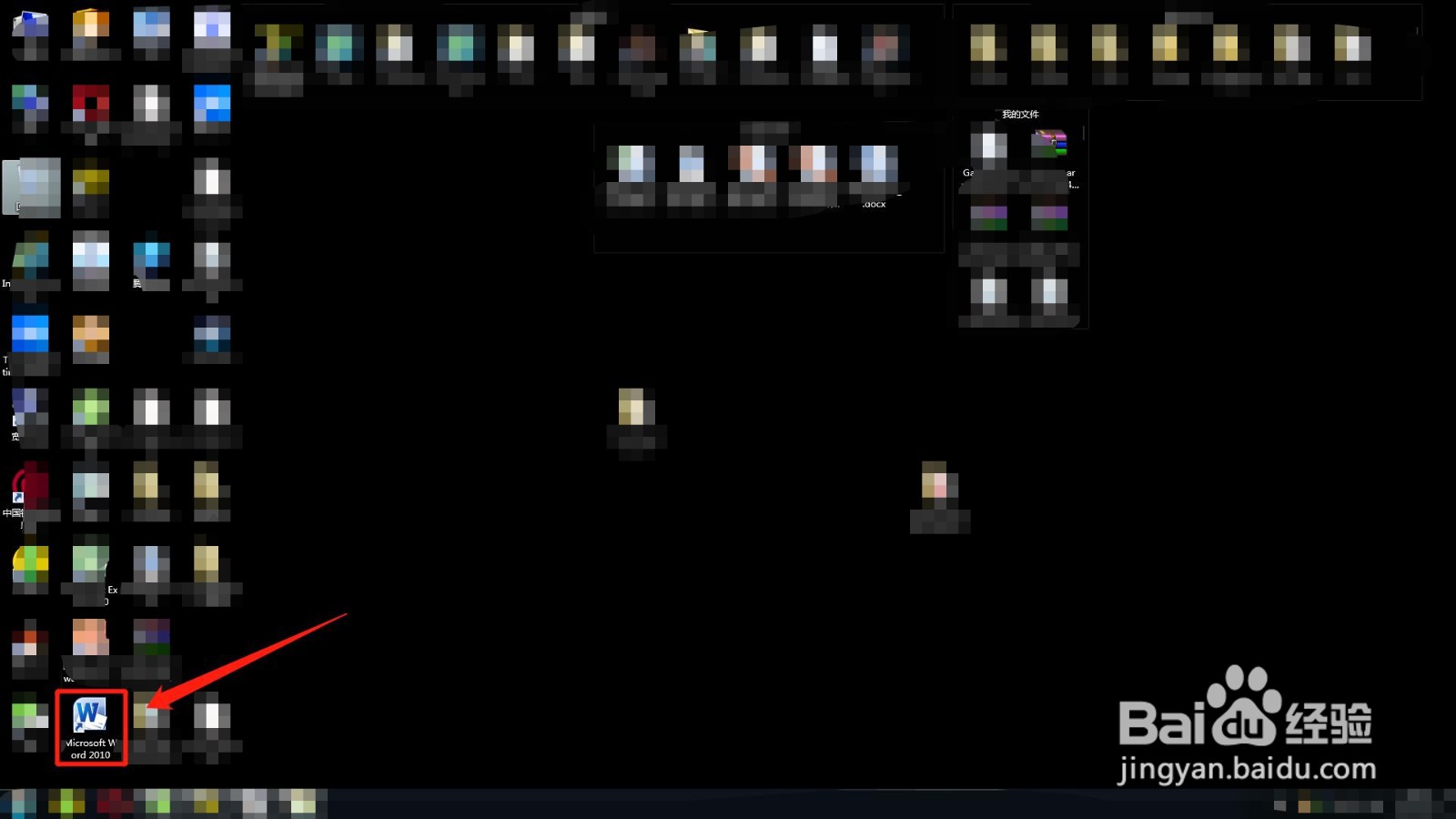
2、进入你的Word文档界面后,用鼠标滑动选取你要设置标题的文字,如下图鼠标先滑动“黑客技术”,如图箭头所示。

3、然后点击正上方一排“样式”的“标题1”(一级标题),如图箭头所示。一级标题设置好了。
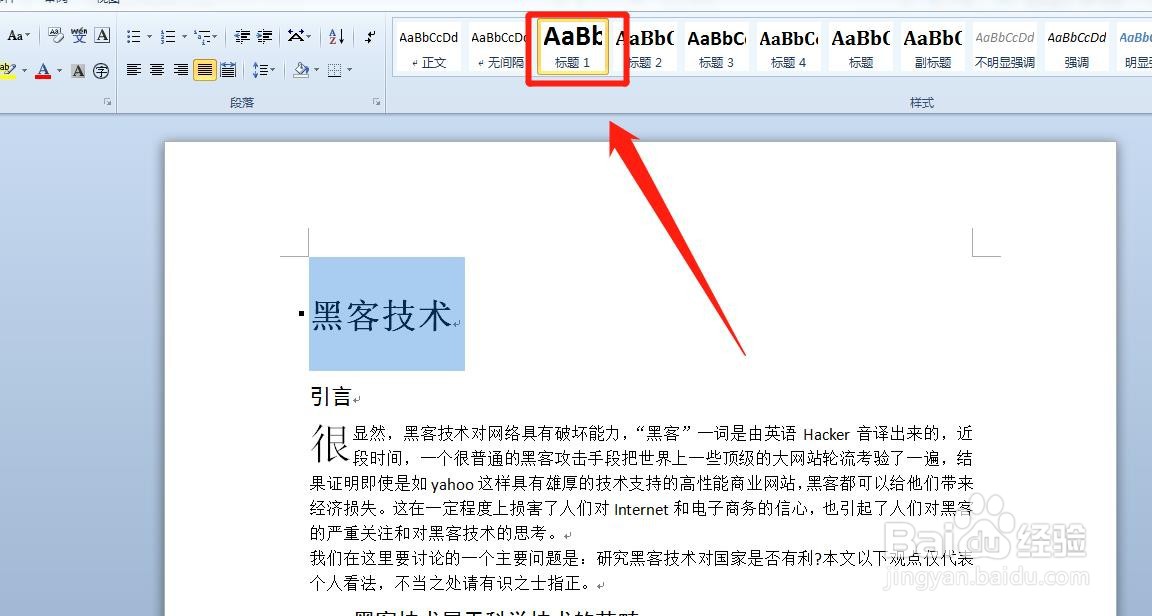
二级标题
1、用鼠标滑动选取你要设置标题的文字,如下图鼠标先滑动带有“黑体”字的一行,如图箭头所示。

2、点击“编辑”上边的“选择”,如图箭头所指区域。
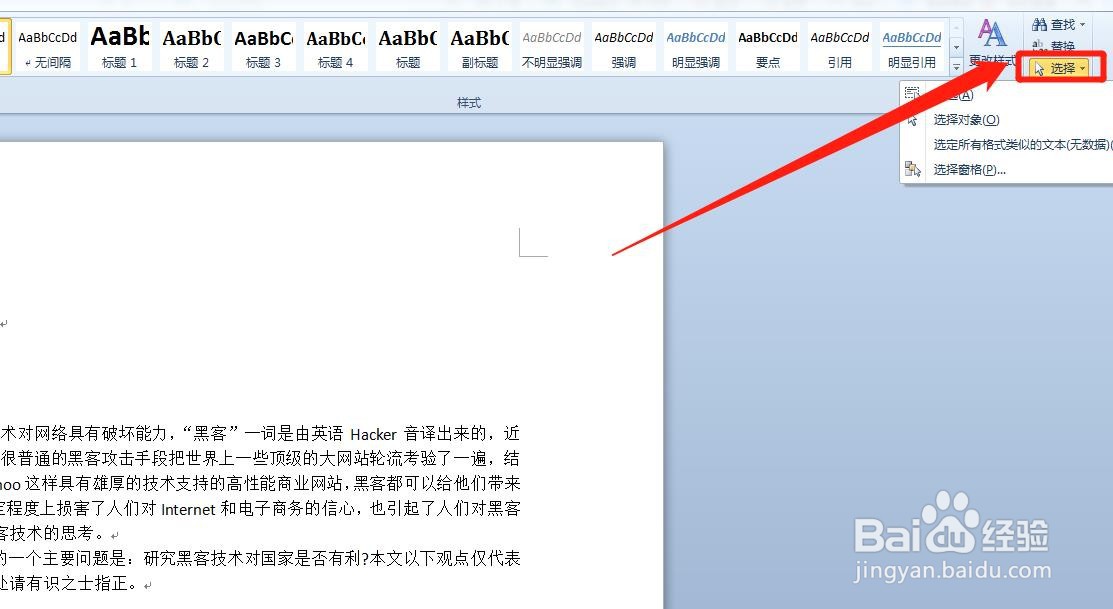
3、点击第三行的“选择格式相似的文本”,如图箭头所指。

4、格式相似为“黑体”字的文本都已经被选中。如图箭头所指。
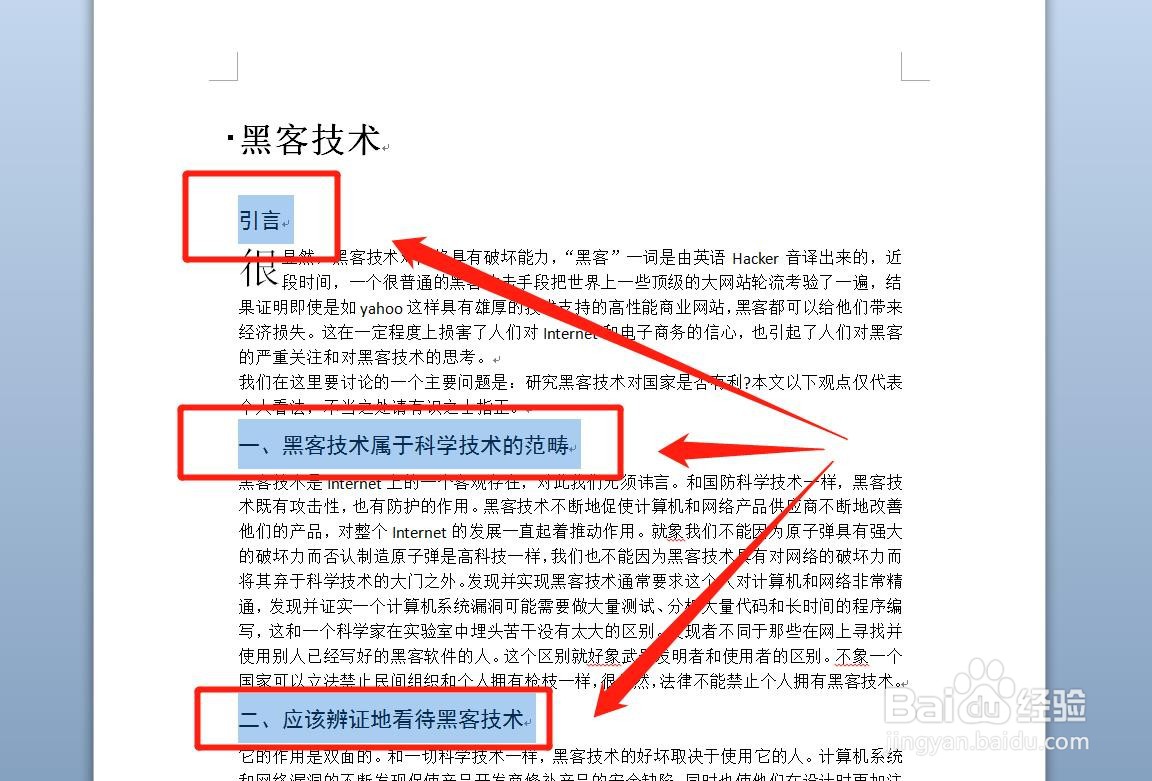
5、然后点击正上方一排“样式”的“标题2”(二级标题),如图箭头所示。二级标题设置好了。

三级标题
1、用鼠标滑动选取你要设置标题的文字,如下图鼠标先滑动带有“斜体”字的一行,如图箭头所示。
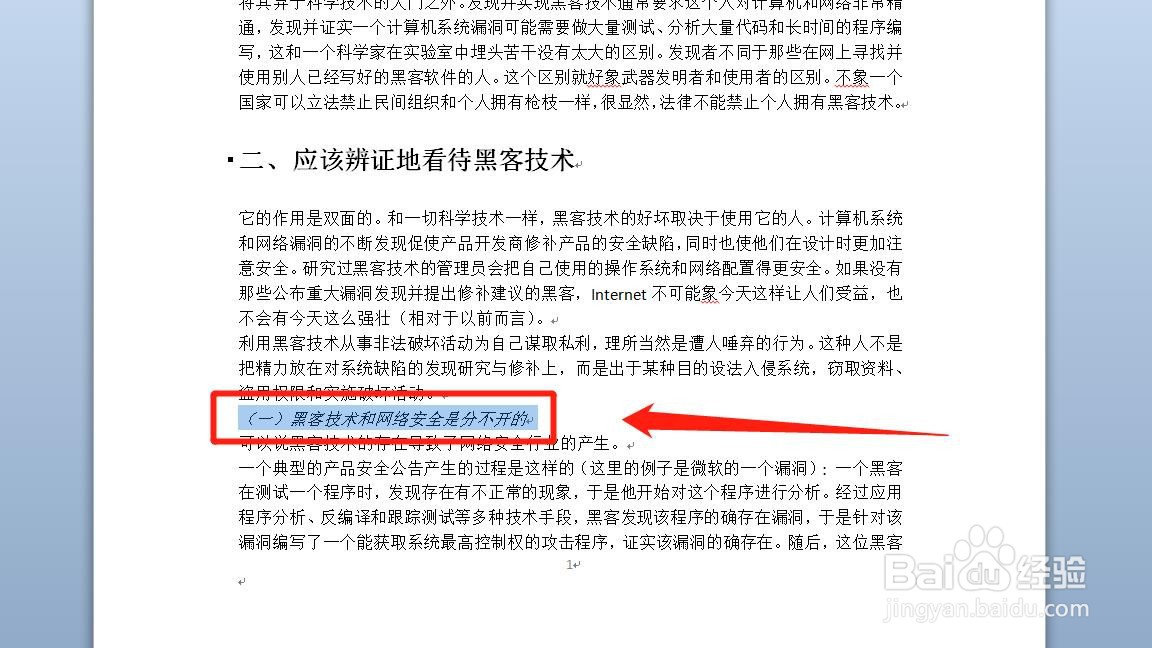
2、先点击“编辑”上边的“选择”,后点击第三行的“选择格式相似的文本”,如图箭头所指区域。

3、格式相似为“斜体”字的文本都已经被选中。如图箭头所指。

4、然后点击正上方一排“样式”的“标题3”(三级标题),如图箭头所示。三级标题设置好了。

